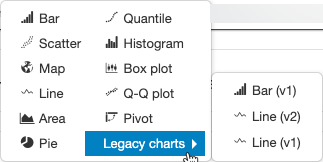Eseguire la migrazione di grafici a linee legacy
Informazioni sui grafici a linee in Azure Databricks e su come eseguire la migrazione dai grafici a linee legacy. Azure Databricks dispone di tre tipi di grafici a linee: grafici Line e grafici legacy Line (v2) e Line (v1).
Confronto: tipi di grafico a linee con dati di serie temporali
L'opzione Line dispone di opzioni di tracciato personalizzate: impostazione di un intervallo dell'asse Y, visualizzazione o non visualizzazione dei marcatori, applicazione della scala logica all'asse Y e di una barra degli strumenti integrata che supporta una ricca serie di interazioni lato client.
Inoltre, i grafici Line, Line (v2) e Line (v1) gestiscono i dati della serie temporale in modi diversi:
| Line e Line (v2) | Line (v1) |
|---|---|
| Sono supportati data e timestamp. Line (v2) formatta una data all'ora locale. |
Data e timestamp vengono considerati come testo. |
| La chiave può essere solo data, timestamp o numero. | La chiave può essere di qualsiasi tipo. |
| L'asse X è ordinato: - Ordinamento naturale, lineare di data, timestamp e numero. - I gap nel tempo vengono visualizzati come lacune nel grafico. |
L'asse X è categorico: - Non ordinato a meno che i dati non siano ordinati. - Le lacune nel tempo non vengono visualizzate nel grafico. |
Esempio di notebook: Eseguire la migrazione a Line da grafici a linee legacy
Il notebook in questo esempio converte la data come stringa in timestamp (incluso il fuso orario) usando unix_timestamp.
Per eseguire la migrazione a Line da Line (v1) o Line (v2):
Fare clic
 accanto al grafico a barre
accanto al grafico a barre  e selezionare Line.
e selezionare Line.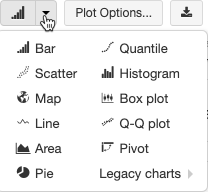
Per un grafico Line (v1), se la colonna chiave non è una data, un timestamp o un numero, è necessario analizzare la colonna in modo che diventi una data, un timestamp o un numero in modo esplicito, come illustrato nel notebook seguente.
Notebook di conversione timestamp
Usare i grafici a linee legacy
Per usare i grafici a linee legacy, selezionarli dal menu a discesa Grafici legacy.